- Java锁的逻辑(结合对象头和ObjectMonitor)
- 还在用饼状图?来瞧瞧这些炫酷的百分比可视化新图形(附代码实现)⛵
- 自动注册实体类到EntityFrameworkCore上下文,并适配ABP及ABPVNext
- 基于Sklearn机器学习代码实战
本质上我还是一个Windows App Developer,所以虽然会做一些ASP.NET Core的工作,但通常这些ASP.NET Core的程序会托管在Windows Service上,并且大部分时候跑在局域网环境。说实话传统行业的Win DEV对Web这一套其实不怎么精通,今天我们来看一下ASP.NET Core程序如何通过配置文件添加证书,启用HTTPS。 回顾上一篇 《.NET 6学习笔记(6)——SSL证书的导出和格式转换》 ,我们介绍了如何从Windows中查找证书,并转换格式。 因为本篇的ASP.NET Core可以直接使用PFX证书,所以转换这一步不再提及。我们托管在Windows Service上的ASP.NET Core程序,一般都是通过本机域名localhost + port的形式来访问。这也为使用自签证书创造了便利的条件,只要像给IIS Express用的自签证书一样,证书“使用者”(Subject)的CN(Common Name)属性是localhost,即可满足我们的要求。 除了去申请一个免费的SSL证书外。这里也讨论下,如何从Windows导出PFX格式的证书。仍以IIS Express用的自签证书举例。 通过PowerShell脚本,可以方便的查找并导出:
$thumbPrint
=
$null
$certs
=
get-childitem
cert:\\LocalMachine\\my
foreach
(
$certItem
in
$certs
)
{
$certItem
.Issuer
if
(
$certItem
.Issuer
-eq
"
CN=localhost
"
)
{
$thumbPrint
=
$certItem
.Thumbprint
break
}
}
Write-Host
$thumbPrint
if
(
$null
-ne
$thumbPrint
){
$mypwd
=
ConvertTo-SecureString
-String
"
1234
"
-Force -
AsPlainText
Get-ChildItem
-Path cert:\localMachine\my\
$thumbPrint
|
Export-PfxCertificate
-FilePath C:\temp\sampleCert.pfx -Password
$mypwd
Write-Host
"
Export IIS Express cert as Pfx file sucessfully.
"
}
else
{
Write-Host
"
Can't find IIS Express cert.
"
}
根据上述脚本,导出的证书我们在C:\temp目录可以找到,导出的时候设置了密码1234,ASP.NET Core程序通过配置文件添加证书,需要填写该密码.
![]()
当然ASP.NET Core启用HTTPS的方式有很多种,通过配置文件appsetting.Production.json来添加证书。可能是最简单的一种。 至于如何创建用来托管ASP.NET Core程序的Windows Service,可以参考 《.NET 6学习笔记(3)——在Windows Service中托管ASP.NET Core并指定端口》 。 在示例中,我们创建一个空的ASP.NET Core Web Application,然后添加一个appsettings.Production.json文件,添加如下图所示的配置信息。节点名称HttpsInlineCertFile只是举例,并非固定.
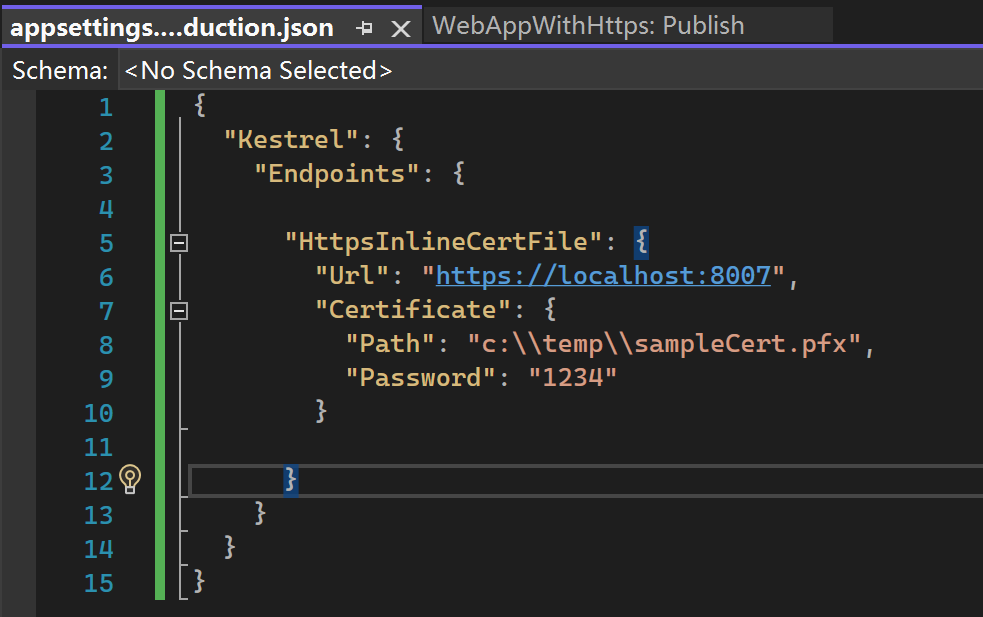
在完成以上修改后,我们publish该示例程序,成功发布后,打开publish的文件夹。然后我们双击生成的exe文件。可以看到我们成功应用了配置文件中的端口号,以及https的url.
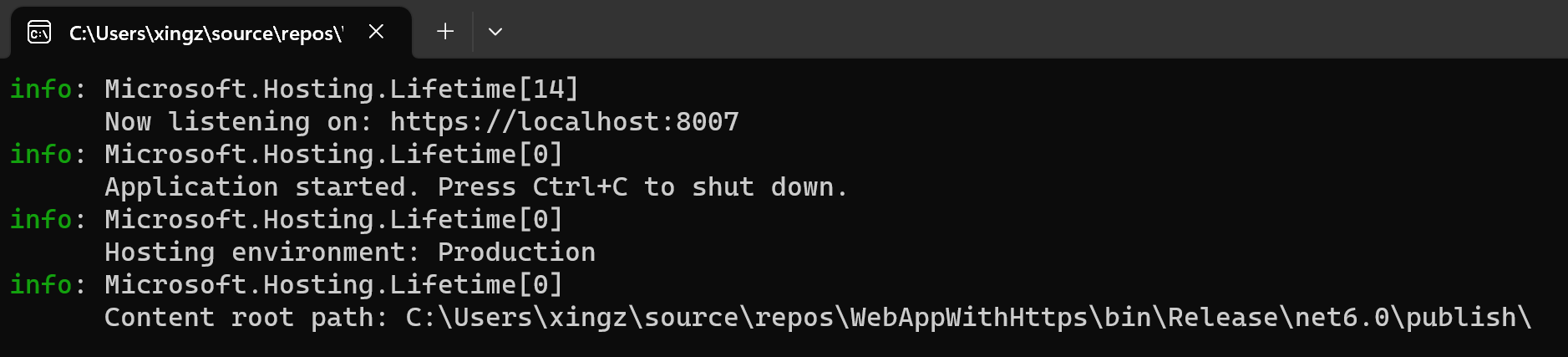
接下来打开浏览器访问这个地址,查看证书可以发现证书的使用者是localhost,这是我们导出的IIS Express证书能被来拿使用的原因.
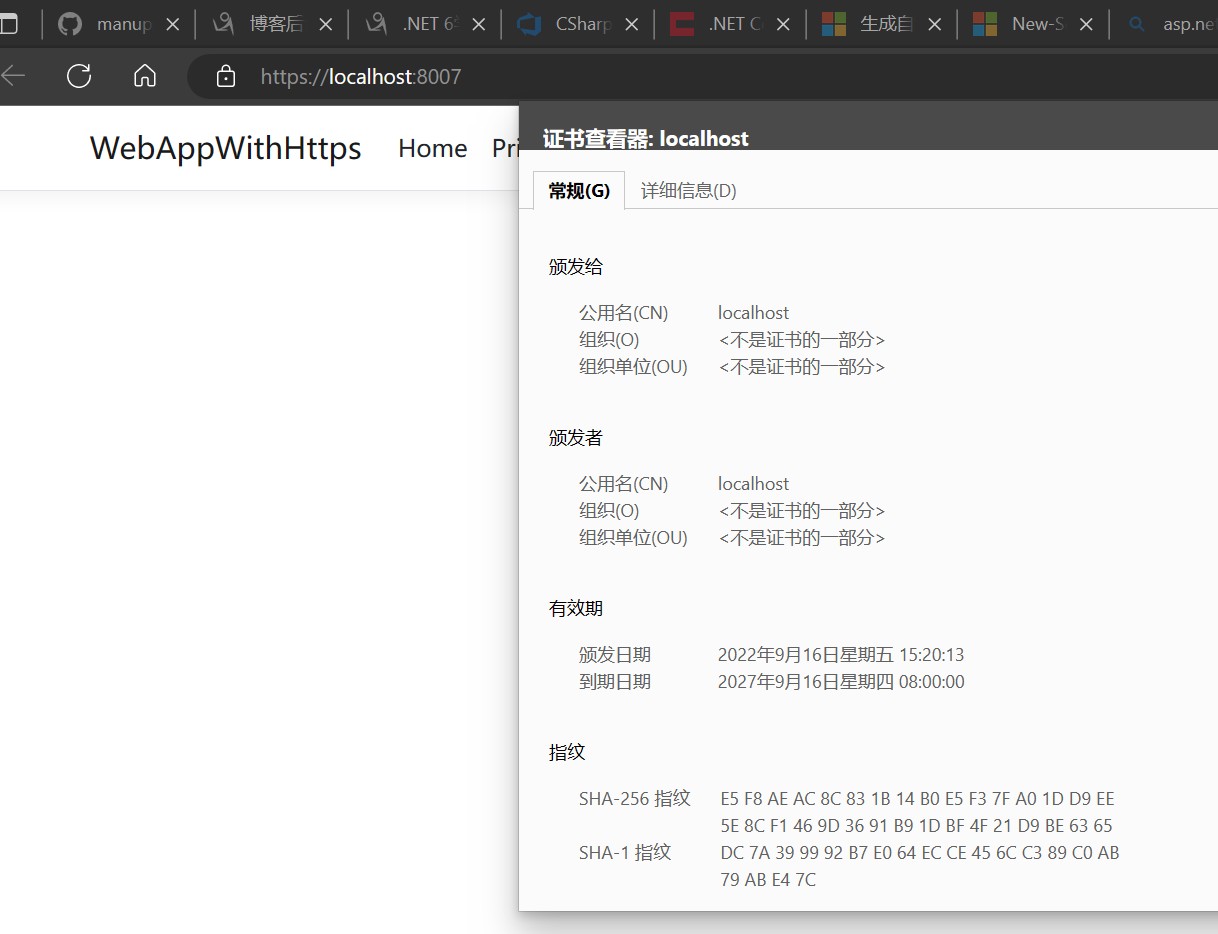
如果想要验证确实是在使用导出到c:\temp文件夹的证书,可以把导出的证书文件删掉。然后重新打开publish目录下的exe文件,会有Exception抛出.
本篇就到这里了,在实际的项目中,不太可能去导出IIS Express使用的证书,但是原理是相似的,不同项目组之间的Web APP在集成的时候,往往会需要实现文中的操作.
Github
manupstairs/WebAppWithHttps: This example is used to demonstrate how to add an SSL certificate through a configuration file to enable HTTPS in ASP.NET Core (github.com) 。
以下链接,是MS Learn上Windows开发的入门课程,单个课程三十分钟到60分钟不等,想要补充基础知识的同学点这里:
开始使用 Visual Studio 开发 Windows 10 应用 。
开发 Windows 10 应用程序 。
编写首个 Windows 10 应用 。
创建 Windows 10 应用的用户界面 (UI) 。
增强 Windows 10 应用的用户界面 。
在 Windows 10 应用中实现数据绑定 。
最后此篇关于.NET6学习笔记(7)——ASP.NETCore通过配置文件启用HTTPS的文章就讲到这里了,如果你想了解更多关于.NET6学习笔记(7)——ASP.NETCore通过配置文件启用HTTPS的内容请搜索CFSDN的文章或继续浏览相关文章,希望大家以后支持我的博客! 。
关闭。这个问题是opinion-based .它目前不接受答案。 想要改进这个问题? 更新问题,以便 editing this post 可以用事实和引用来回答它. 关闭 9 年前。 Improve
介绍篇 什么是MiniApis? MiniApis的特点和优势 MiniApis的应用场景 环境搭建 系统要求 安装MiniApis 配置开发环境 基础概念 MiniApis架构概述
我正在从“JavaScript 圣经”一书中学习 javascript,但我遇到了一些困难。我试图理解这段代码: function checkIt(evt) { evt = (evt) ? e
package com.fastone.www.javademo.stringintern; /** * * String.intern()是一个Native方法, * 它的作用是:如果字
您会推荐哪些资源来学习 AppleScript。我使用具有 Objective-C 背景的传统 C/C++。 我也在寻找有关如何更好地开发和从脚本编辑器获取更快文档的技巧。示例提示是“查找要编写脚本的
关闭。这个问题不满足Stack Overflow guidelines .它目前不接受答案。 想改善这个问题吗?更新问题,使其成为 on-topic对于堆栈溢出。 4年前关闭。 Improve thi
关闭。这个问题不满足Stack Overflow guidelines .它目前不接受答案。 想改善这个问题吗?更新问题,使其成为 on-topic对于堆栈溢出。 7年前关闭。 Improve thi
关闭。这个问题不符合 Stack Overflow guidelines 。它目前不接受答案。 想改善这个问题吗?更新问题,以便堆栈溢出为 on-topic。 6年前关闭。 Improve this
我是塞内加尔的阿里。我今年60岁(也许这是我真正的问题-笑脸!!!)。 我正在学习Flutter和Dart。今天,我想使用给定数据模型的列表(它的名称是Mortalite,请参见下面的代码)。 我尝试
关闭。这个问题是off-topic .它目前不接受答案。 想改进这个问题? Update the question所以它是on-topic对于堆栈溢出。 9年前关闭。 Improve this que
学习 Cappuccino 的最佳来源是什么?我从事“传统”网络开发,但我对这个新框架非常感兴趣。请注意,我对 Objective-C 毫无了解。 最佳答案 如上所述,该网站是一个好地方,但还有一些其
我正在学习如何使用 hashMap,有人可以检查我编写的这段代码并告诉我它是否正确吗?这个想法是有一个在公司工作的员工列表,我想从 hashMap 添加和删除员工。 public class Staf
我正在尝试将 jQuery 与 CoffeScript 一起使用。我按照博客中的说明操作,指示使用 $ -> 或 jQuery -> 而不是 .ready() 。我玩了一下代码,但我似乎无法理解我出错
还在学习,还有很多问题,所以这里有一些。我正在进行 javascript -> PHP 转换,并希望确保这些做法是正确的。是$dailyparams->$calories = $calories;一条
我目前正在学习 SQL,以便从我们的 Magento 数据库制作一个简单的 RFM 报告,我目前可以通过导出两个查询并将它们粘贴到 Excel 模板中来完成此操作,我想摆脱 Excel 模板。 我认为
我知道我很可能会因为这个问题而受到抨击,但没有人问,我求助于你。这是否是一个正确的 javascript > php 转换 - 在我开始不良做法之前,我想知道这是否是解决此问题的正确方法。 JavaS
除了 Ruby-Doc 之外,哪些来源最适合获取一些示例和教程,尤其是关于 Ruby 中的 Tk/Tile?我发现自己更正常了 http://www.tutorialspoint.com/ruby/r
我只在第一次收到警告。这正常吗? >>> cv=LassoCV(cv=10).fit(x,y) C:\Python27\lib\site-packages\scikit_learn-0.14.1-py
按照目前的情况,这个问题不适合我们的问答形式。我们希望答案得到事实、引用或专业知识的支持,但这个问题可能会引发辩论、争论、投票或扩展讨论。如果您觉得这个问题可以改进并可能重新打开,visit the
As it currently stands, this question is not a good fit for our Q&A format. We expect answers to be

我是一名优秀的程序员,十分优秀!